Conas tuairimí a thiontú go fonótaí nó fonótaí i Microsoft Word?
Má ghlactar leis go bhfuil iliomad tráchtanna i do dhoiciméad Word, conas is féidir leat na tráchtanna seo go léir a thiontú go fonótaí nó fonótaí ag an am céanna? Soláthraíonn an t-alt seo modhanna VBA chun é a bhaint amach.
Tiontaigh tráchtanna go fonótaí nó fonótaí le cód VBA
Tiontaigh tráchtanna go fonótaí nó fonótaí le cód VBA
Is féidir leis na cóid VBA thíos cabhrú leat gach trácht sa doiciméad reatha a thiontú go fonótaí nó fonótaí. Déan mar a leanas le do thoil.
1. Oscail an doiciméad tá tráchtanna a athróidh tú go fonótaí nó fonótaí, brúigh an Eile + F11 eochracha a oscailt Microsoft Visual Basic d’Fheidhmchláir fhuinneog.
2. Sa Microsoft Visual Basic d’Fheidhmchláir fuinneog, cliceáil Ionsáigh > Modúl. Ansin cóipeáil thíos cód VBA isteach i bhfuinneog an Mhodúil.
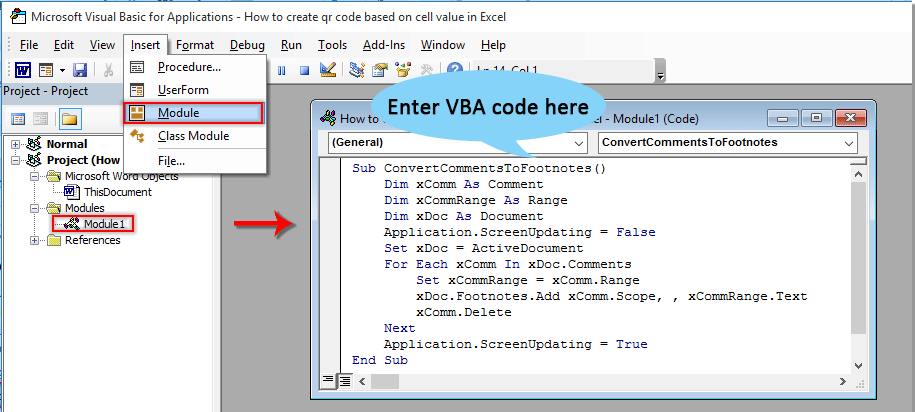
Cód VBA: Tiontaigh tráchtanna go fonótaí:
Sub ConvertCommentsToFootnotes()
Dim xComm As Comment
Dim xCommRange As Range
Dim xDoc As Document
Application.ScreenUpdating = False
Set xDoc = ActiveDocument
For Each xComm In xDoc.Comments
Set xCommRange = xComm.Range
xDoc.Footnotes.Add xComm.Scope, , xCommRange.Text
xComm.Delete
Next
Application.ScreenUpdating = True
End Sub
Cód VBA: Tiontaigh tráchtanna go fonótaí:
Sub ConvertCommentsToEndnotes()
Dim xComm As Comment
Dim xCommRange As Range
Dim xDoc As Document
Application.ScreenUpdating = False
Set xDoc = ActiveDocument
For Each xComm In xDoc.Comments
Set xCommRange = xComm.Range
xDoc.Endnotes.Add xComm.Scope, , xCommRange.Text
xComm.Delete
Next
Application.ScreenUpdating = True
End Sub
3. Brúigh an F5 eochair chun an cód a rith.
Ansin athraítear gach trácht sa doiciméad reatha go fonótaí nó fonótaí bunaithe ar an gcód VBA a chuir tú i bhfeidhm.
Earraí gaolmhara:
- Conas leathanach nó téacs nua a chur leis i ndiaidh fonótaí i ndoiciméad Word?
- Conas gach fonóta a roghnú i ndoiciméad Word?
Uirlisí Táirgiúlachta Oifige is Fearr
Kutools le haghaidh Word - Elevate Your Word Experience with Over 100 Gnéithe Suntasacha!
🤖 Cúntóir Kutools AI: athraigh do chuid scríbhinn le AI - Gin Ábhar / Athscríobh Téacs / Déan achoimre ar Dhoiciméid / Fiosraigh le haghaidh Faisnéise bunaithe ar Doiciméad, ar fad laistigh de Word
📘 Máistreacht Doiciméad: Leathanaigh Scoilte / Cumaisc Doiciméid / Roghnú Easpórtála i bhFormáidí Éagsúla (PDF/TXT/DOC/HTML...) / Baisc a thiontú go PDF / Easpórtáil Leathanaigh mar Íomhánna / Priontáil Comhaid Il ag an am céanna...
✏ Eagarthóireacht na nÁbhar: Faigh Baisc agus Ionadaigh thar Chomhaid Il / Athraigh Méid Gach Pictiúr / Trasnaigh Rónna Tábla agus Colúin / Tiontaigh Tábla go Téacs...
🧹 Effortless Glan: Sguab as Spásanna Breise / Sosanna Alt / Gach Ceanntásca / Boscaí Téacs / Hipearnasc / Le haghaidh tuilleadh uirlisí a bhaint, ceann chuig ár Bain Grúpa...
➕ Ionsáigh Cruthaitheach: cuir isteach Míle Deighilteoir / Boscaí Seiceála / Cnaipí Raidió / Cód QR / barcode / Tábla Líne Trasnánach / Fotheideal Cothromóid / Fotheideal Íomhá / Fotheideal Tábla / Pictiúir Il / Faigh amach níos mó sa Cuir isteach Grúpa...
🔍 Roghanna Beachtais: Pionta leathanaigh ar leith / táblaí / cruthanna / míreanna ceannteideal / Feabhsaigh an loingseoireacht le níos mó Roghnaigh gnéithe...
⭐ Feabhsuithe Réalta: Déan nascleanúint go tapa chuig aon láthair / cuir isteach téacs athchleachtach go huathoibríoch / scoránaigh gan uaim idir fuinneoga doiciméad / 11 Uirlisí Tiontaithe...
